Alljärgnevalt saad teada, kuidas oma esitlusi turvaliselt kujundada, et vältida, et konfidentsiaalne teave kogemata avaldatakse, mis võib kaasa tuua tõsiseid tagajärgi. See juhend aitab sul turvaliselt kasutada PowerPointi funktsioone, eriti andmete lisamisel Excelist.
Olulisemad järeldused
- Exceli andmete lisamine PowerPointi võib kaasa tuua andmete kogemata kadumise.
- Pea alati silmas, millised andmed sa esitlustesse lisad.
- Tundlikud andmed, nagu juhtkonna palgad, ei tohiks avalikult kättesaadavatesse esitlustesse lisada.
Juhised samm-sammult
Esimene samm on vaadata, kuidas saad Exceli andmeid PowerPointi lisada, ilma et ohustaksid oma teabe turvalisust. Õpid tundma, millised ohud võivad tekkida ja kuidas neid vältida.
Samm 1: Exceli andmete ettevalmistamine
Enne andmete PowerPointi lisamist veendu, et soovitud fail sisaldab õigeid andmeid. Ava kõigepealt oma Exceli fail ja tuvasta olulised andmed.
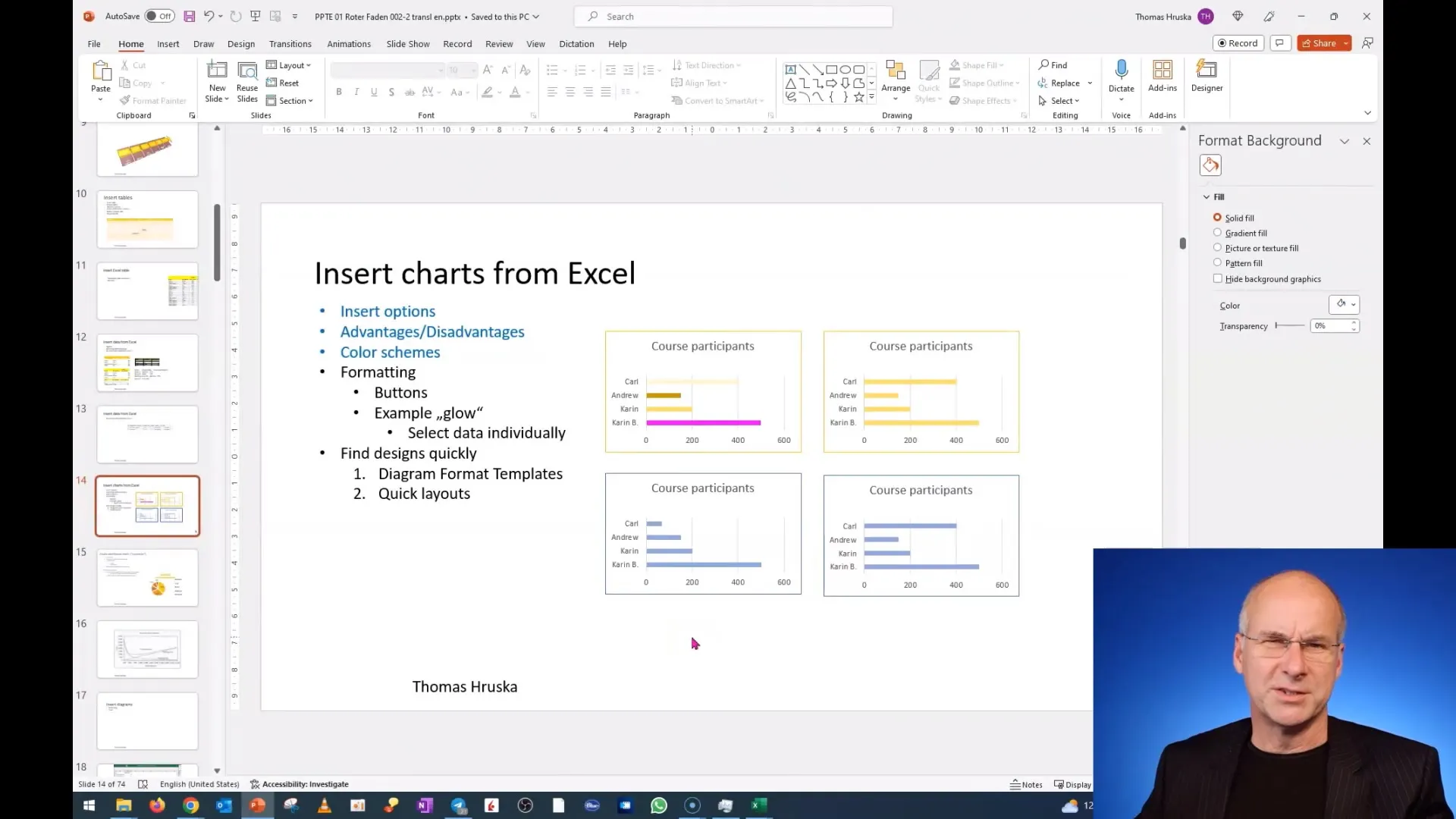
Järgmises etapis vali ala, mida soovid lisada, ning märgi see ja kopeeri. Jälgi, et ei valitaks tundlikke andmeid.
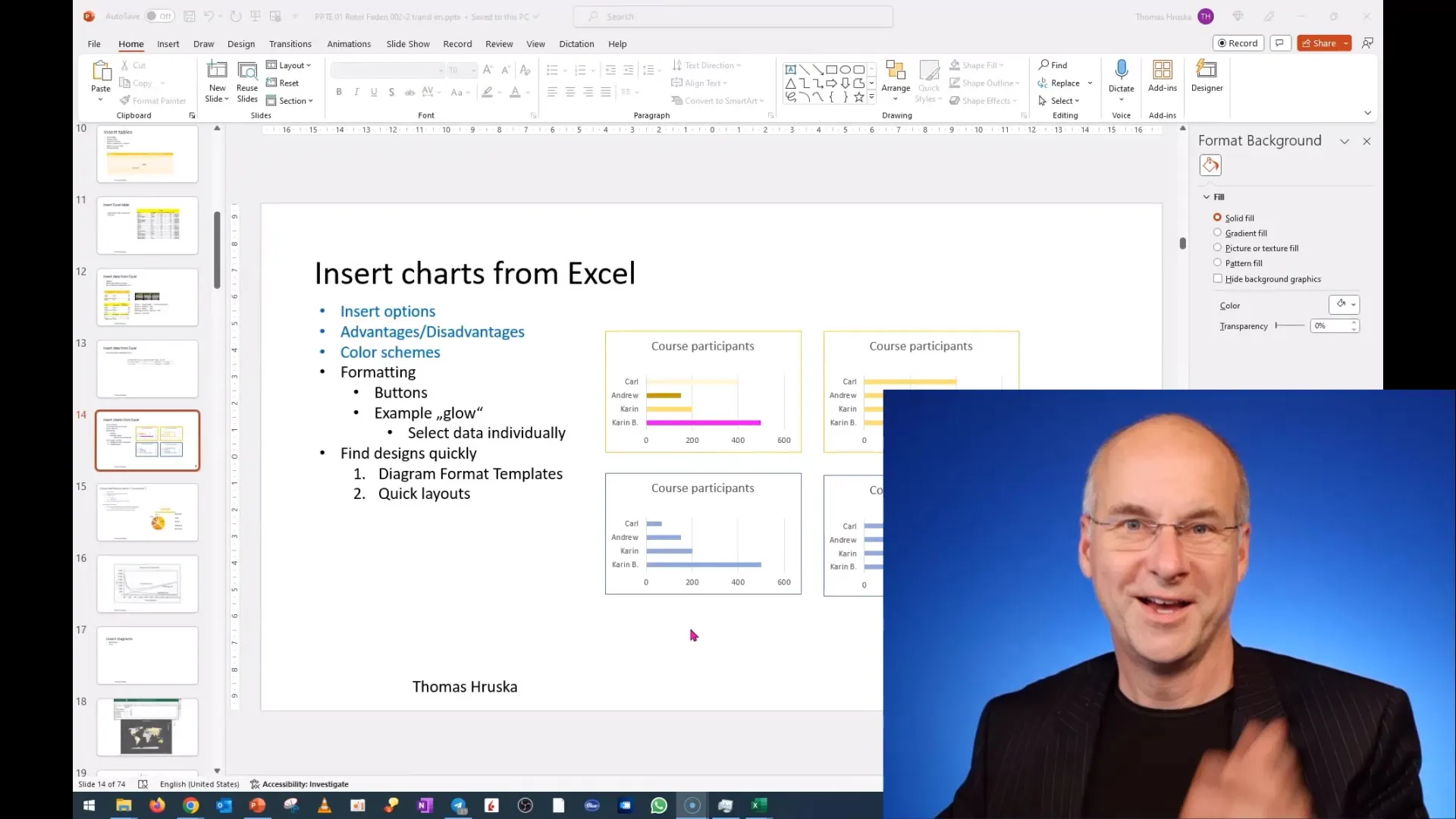
Samm 2: Andmete lisamine PowerPointi
Ava oma PowerPointi esitlus ja vali slaid, kuhu soovid andmed lisada. Vali seejärel "Lisa" ja vali "Lisa andmed". See võimaldab sul integreerida Exceli andmed esitlusse.
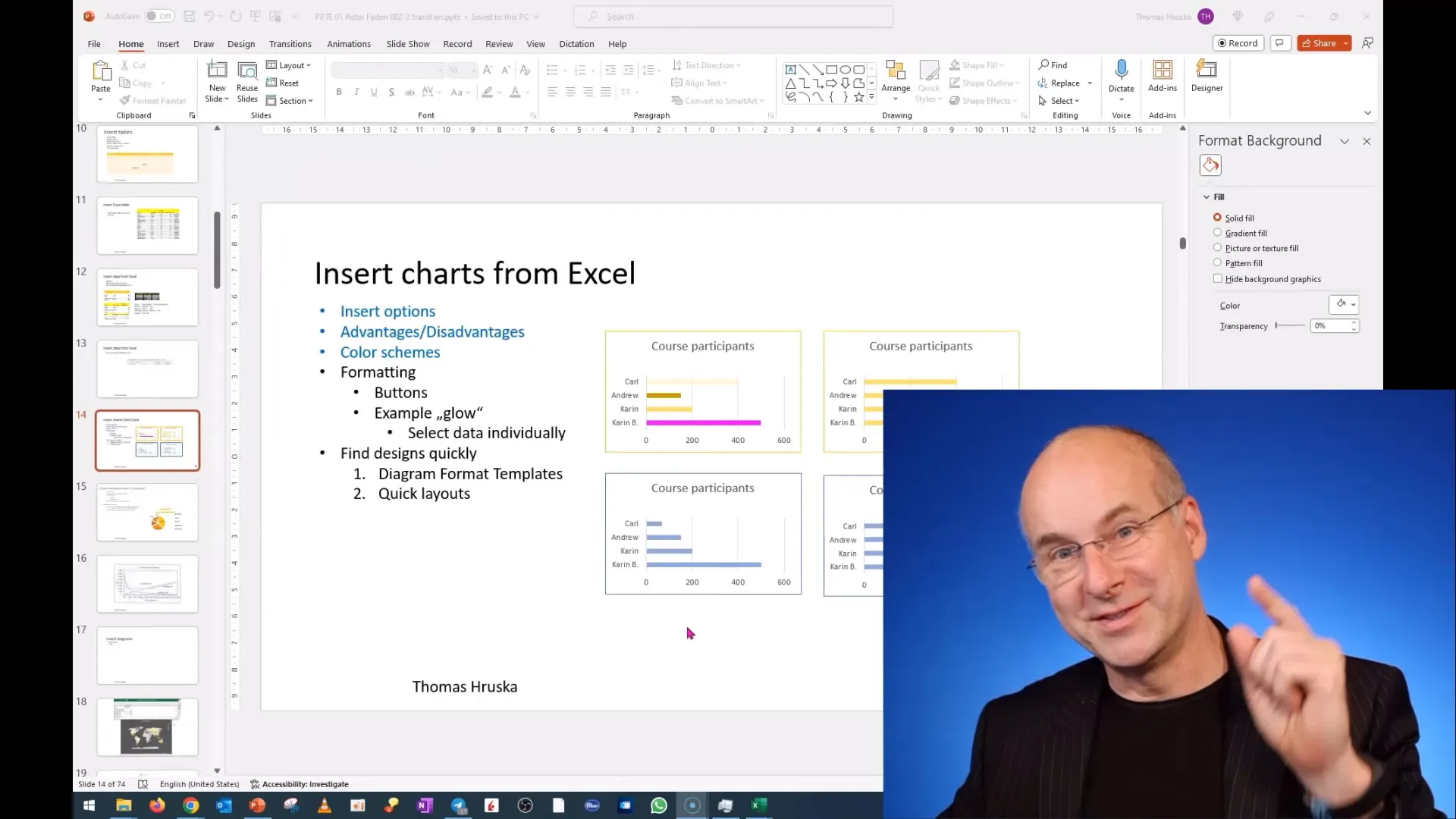
Oluline on märkida, et PowerPoint suudab Exceli andmeid redigeerida ja kuvada. Andmeid redigeerides toimub see otse PowerPointis, ilma et peaks Exceli faili avama.
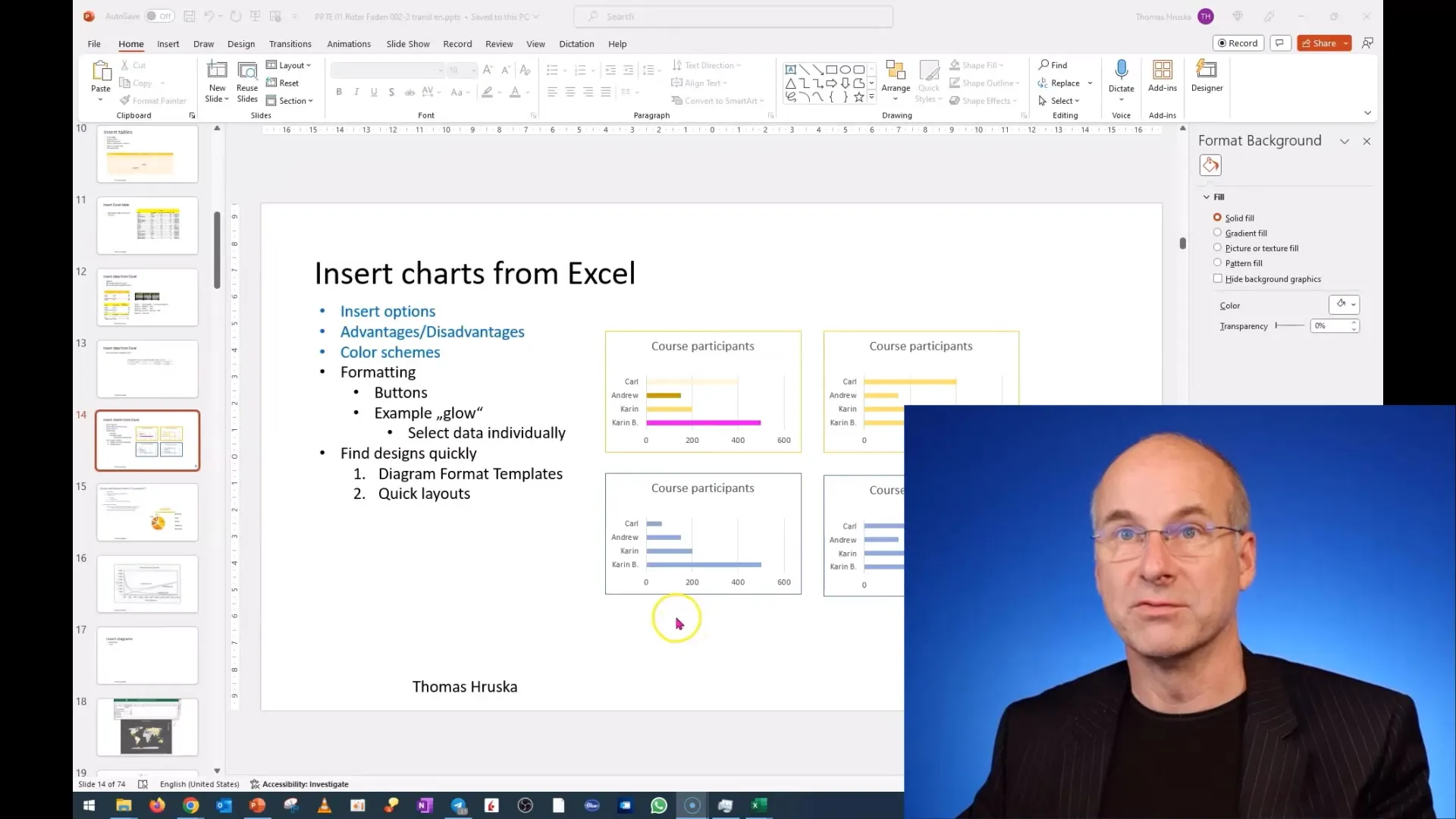
Samm 3: Tundlike andmete kontrollimine
Enne esitluse salvestamist või muudele jagamistele, kontrolli kõiki integreeritud andmeid. Eelkõige jälgi, kas tundlikud andmed, nagu palgaandmed või juhtkonna isikuandmed on olemas.
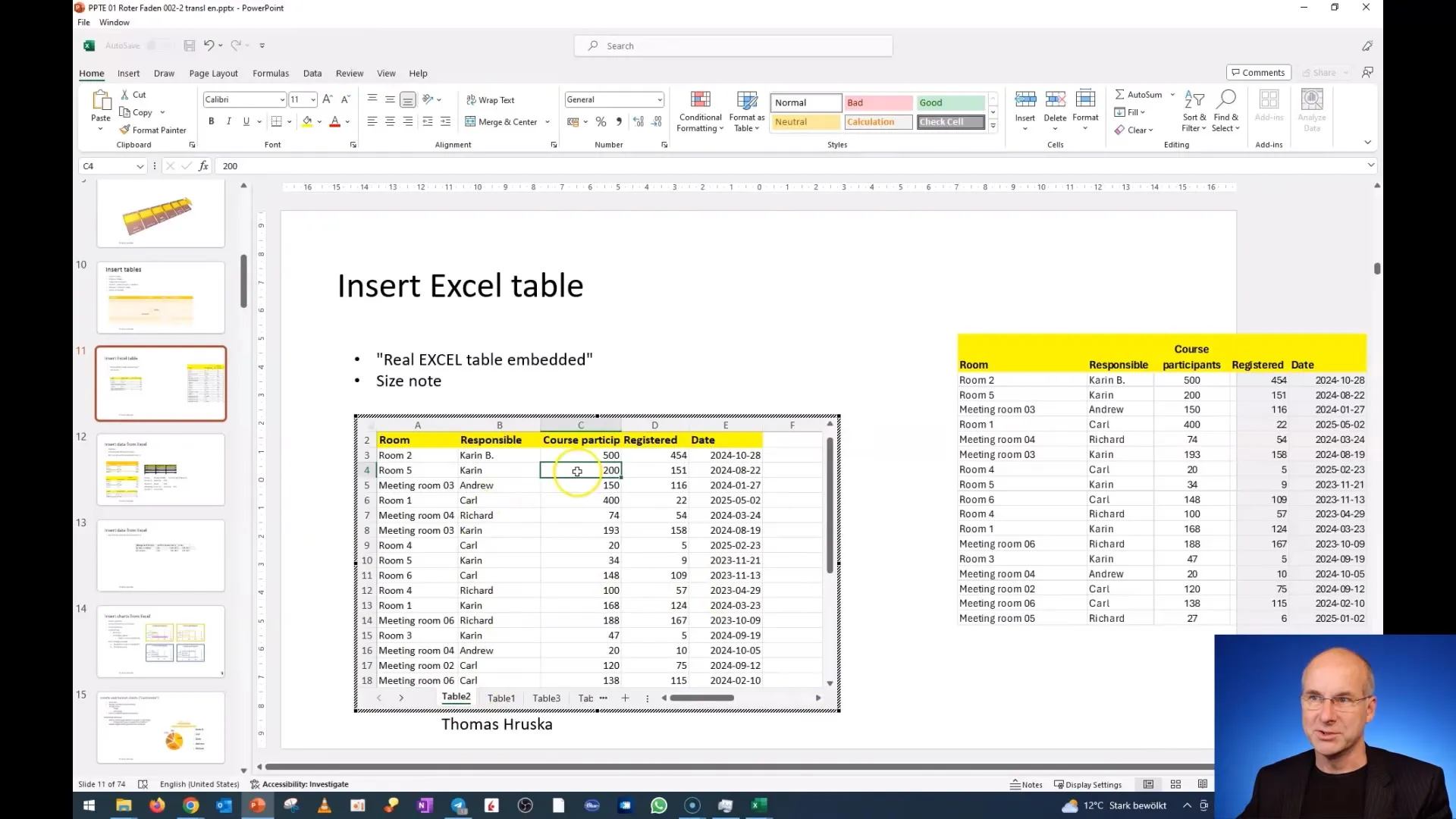
On oluline läbi vaadata kõik slaidid võimalike ohtude suhtes ja kindlustada, et konfidentsiaalseid andmeid ei satu esitlusse. See võiks praktikas tähendada, et pead juhtkonna palkade teemavaldkonna andmeid erilise ettevaatlikkusega käsitlema.
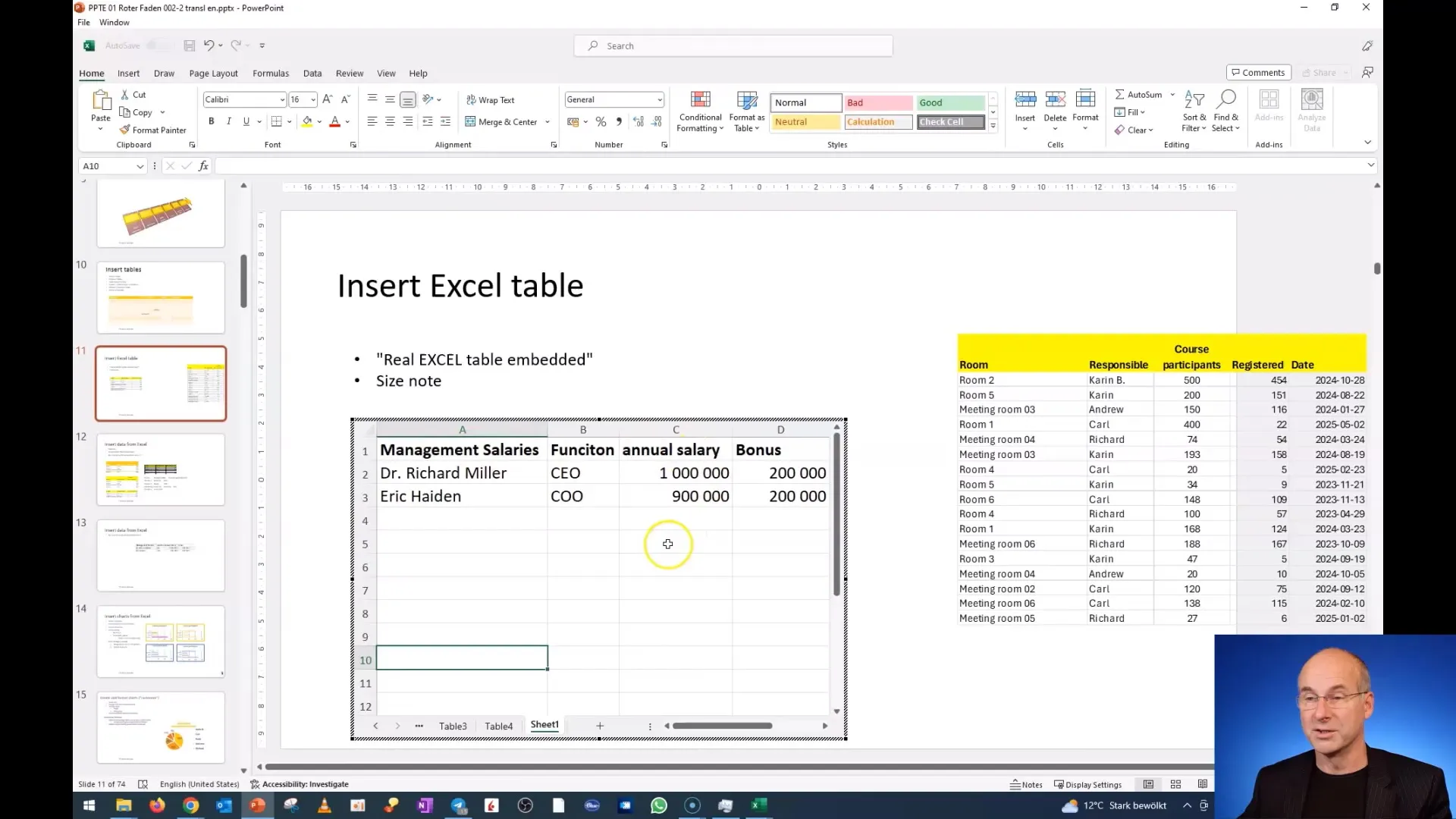
Samm 4: Esitluse salvestamine ja jagamine
Pärast kõikide vajalike kontrollide tegemist võid oma esitluse salvestada ja otsustada, kas soovid seda teistega jagada. Jälgige, et jagatavad failid oleksid ainult turvalisuse tagatud.
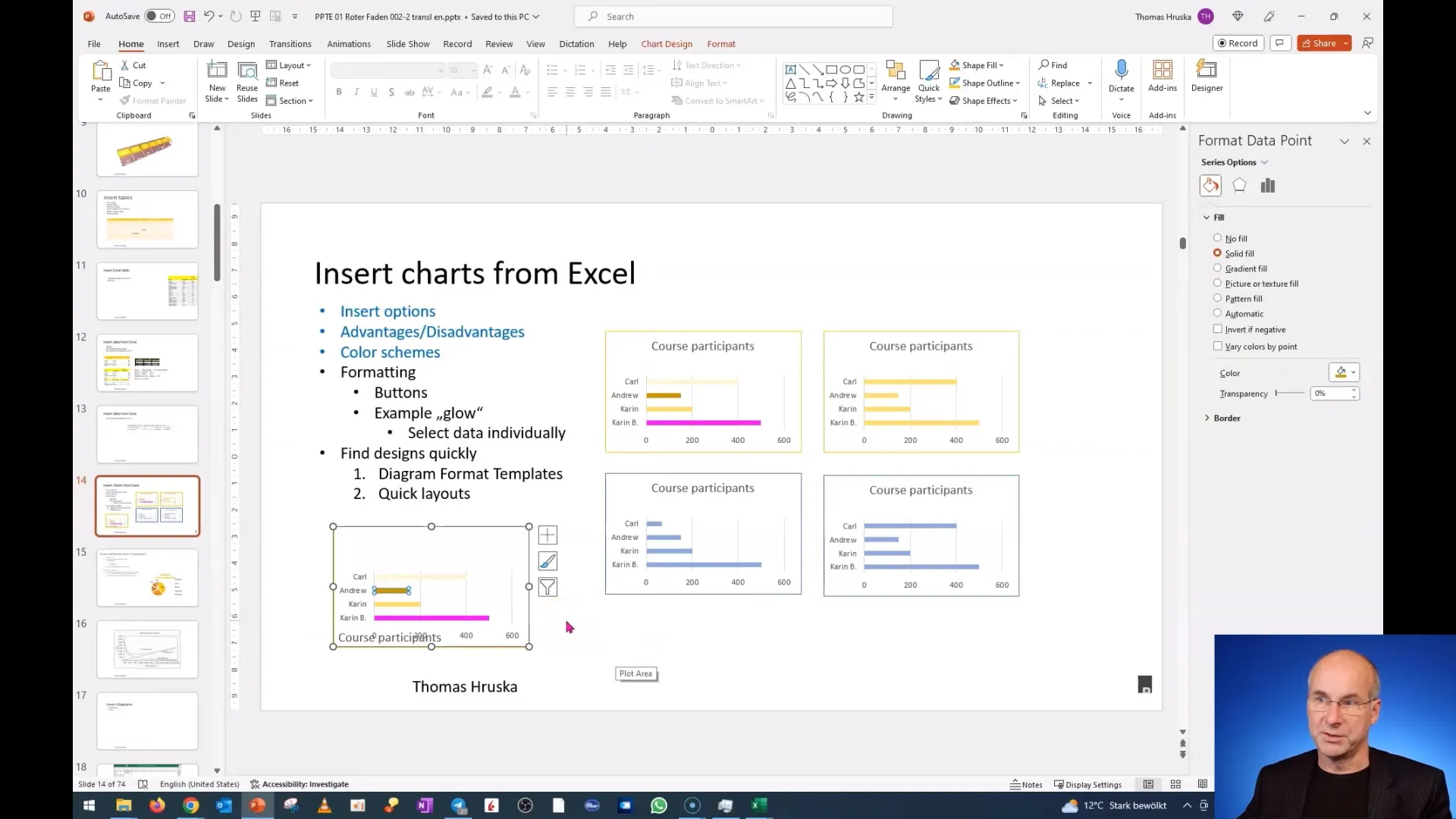
Kui tekib kahtlusi, kas andmed sobivad esitlusse lisamiseks, siis võiksid kaaluda nende teabe ärajätmist või teemat üldisemalt hoidmist, et mitte riskida.
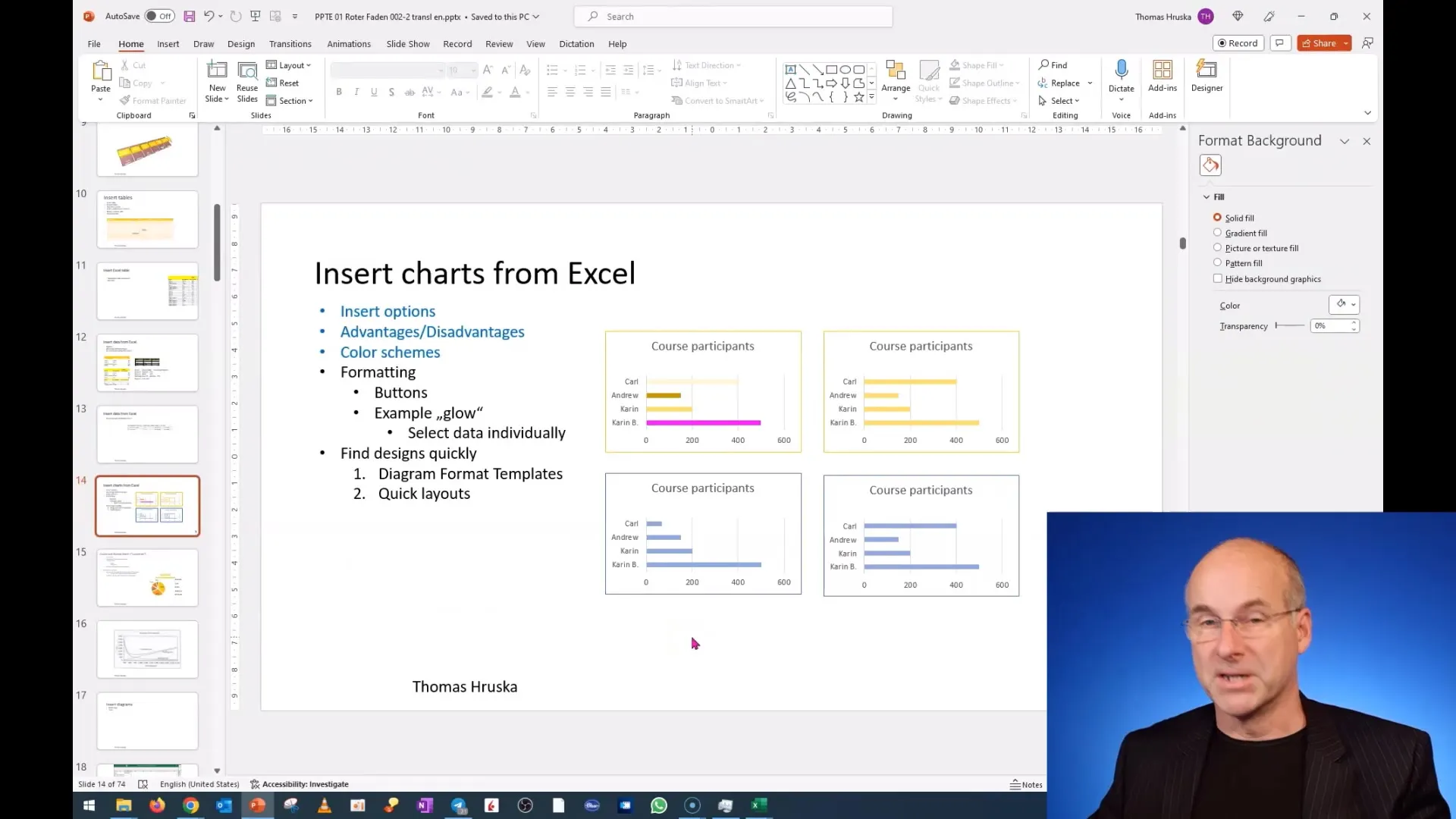
Samm 5: Täiendõpe ja teadlik käitumine
Lõpetuseks on soovitatav alati jääda kursis uusimate andmekaitsealaste arengutega. Mõista, mis tähendab andmekaitsealast vastavust, et kaitsta mitte ainult enda, vaid ka kolleegide huve.
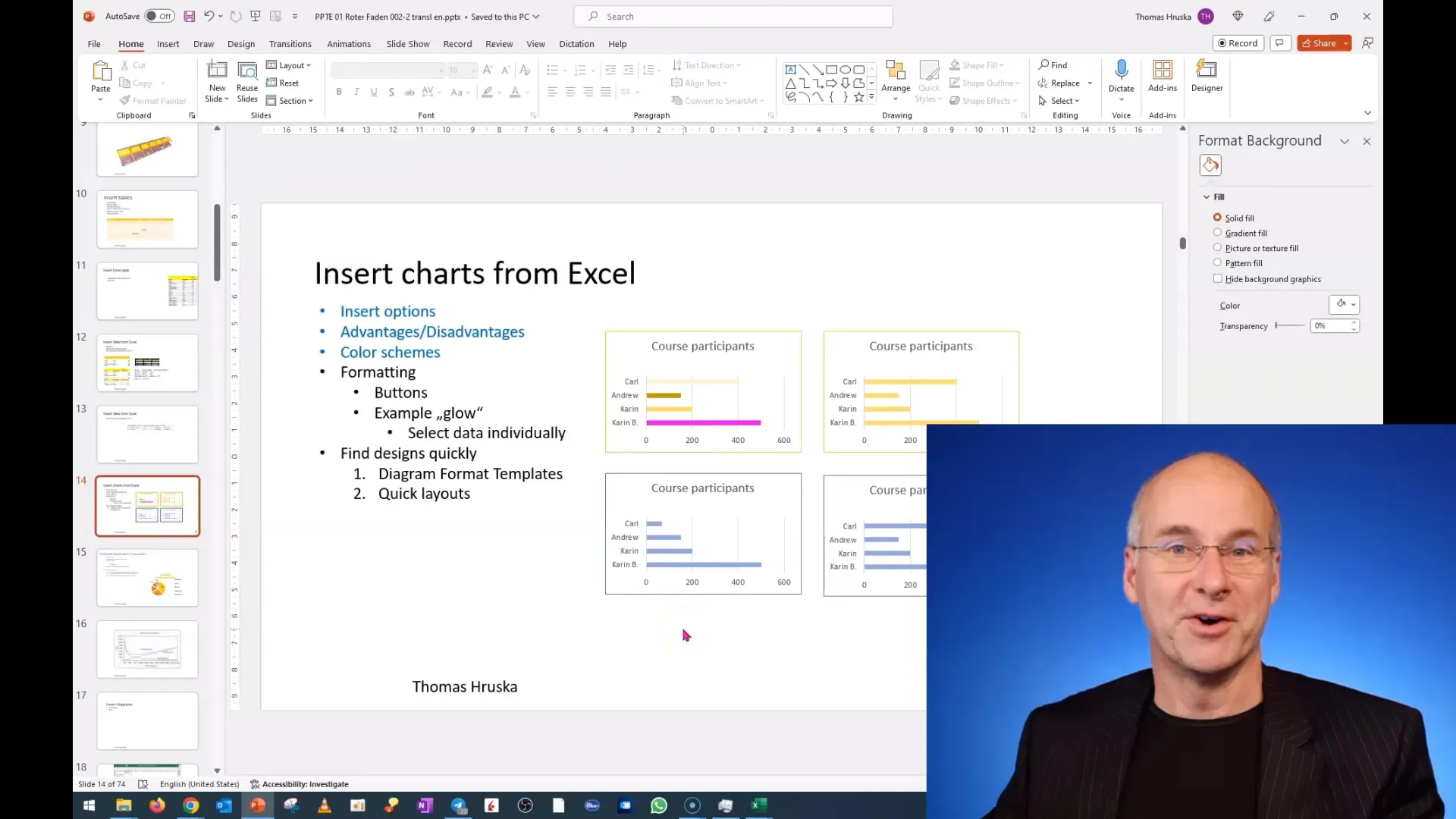
Kokkuvõte
Exceli andmete sisse- või ümbertõstmine PowerPointi võib olla praktiline funktsioon, kuid sellega kaasnevad ka riskid. On äärmiselt oluline tagada, et sinu esitlustesse ei satuks konfidentsiaalset teavet. Sa peaksid alati oma andmeid kontrollima ja olema teadlik potentsiaalsetest ohukohtadest, et kaitsta ennast ja teisi ebameeldivate tagajärgede eest.
Korduma kippuvad küsimused
Kuidas ma saan kindel olla, et minu esitluses ei ole tundlikke andmeid?Hoolika kontrolliga kõigi sisse- või ümbertõstetud andmete enne esitluse salvestamist või jagamist.
Mida peaksin tegema, kui sisestasin kogemata tundlikud andmed?Eemalda koheselt tundlikud andmed ja salvesta esitlus uuesti.
Kui tihti peaksin oma andmeid turvalisuse osas kontrollima?Regulaarselt, eriti enne esitluse edasiandmist kolmandatele osapooltele.


